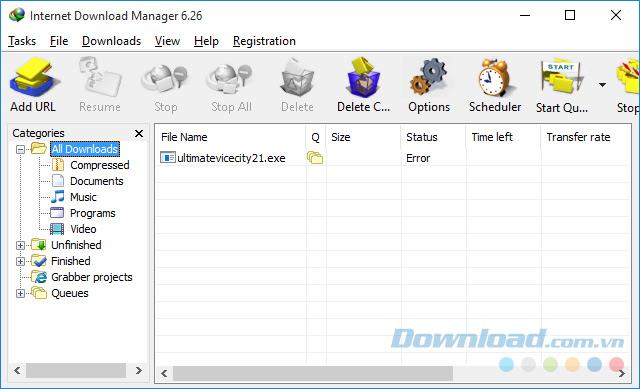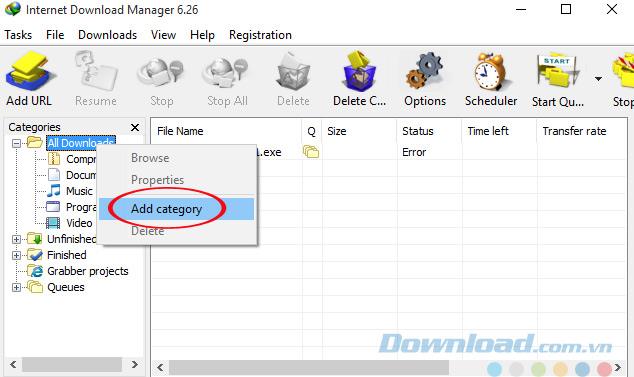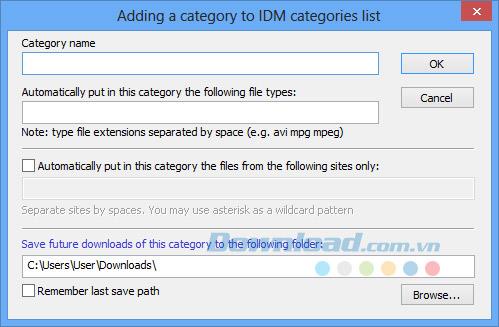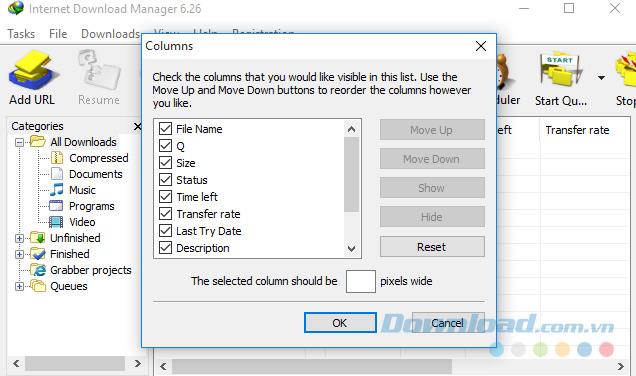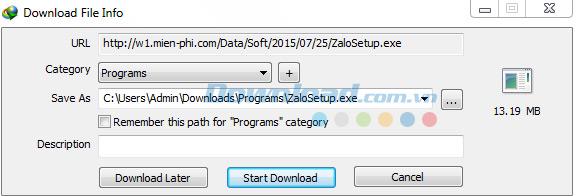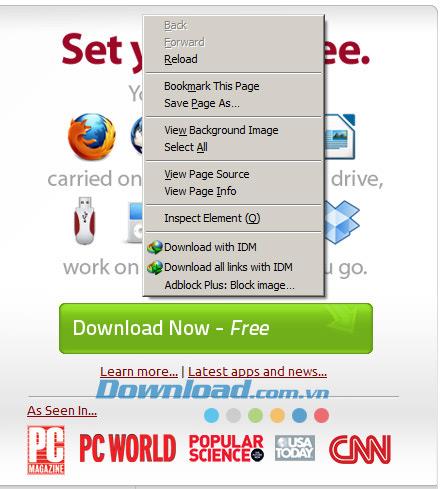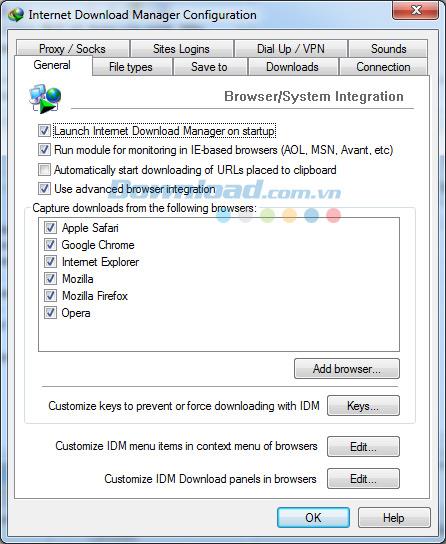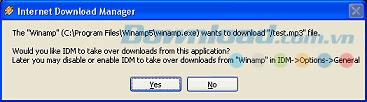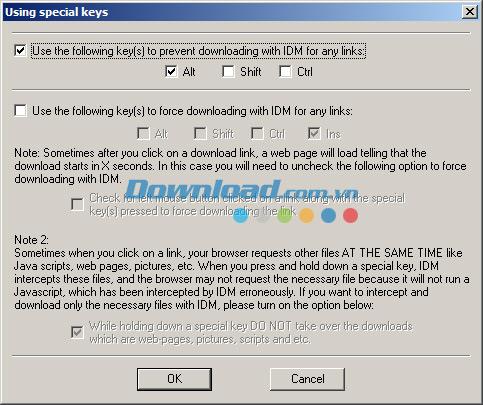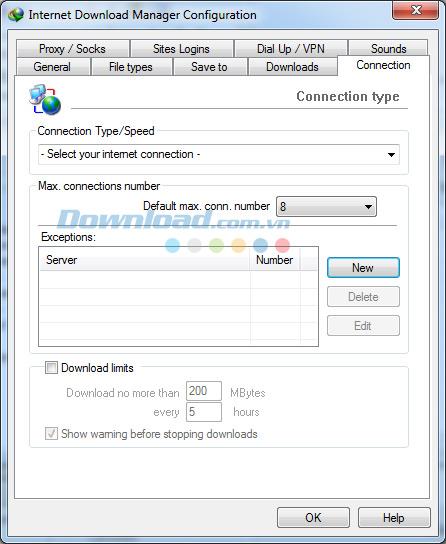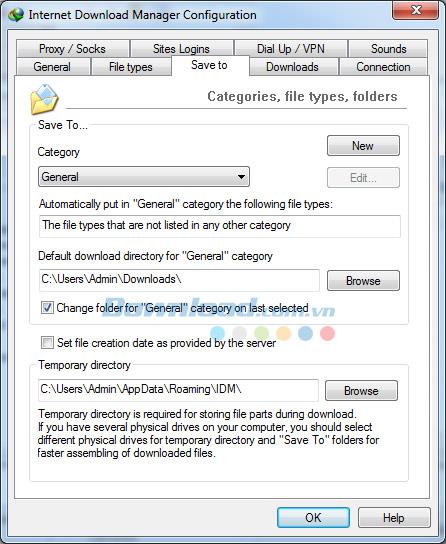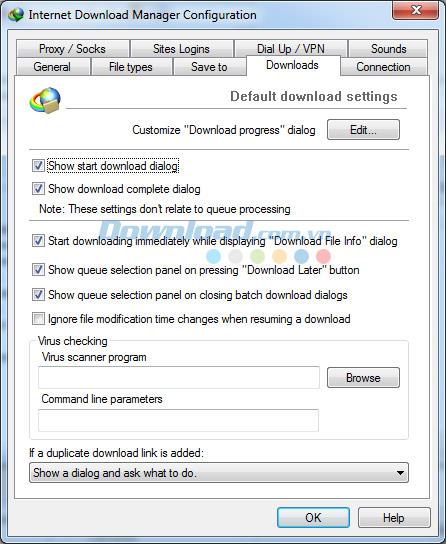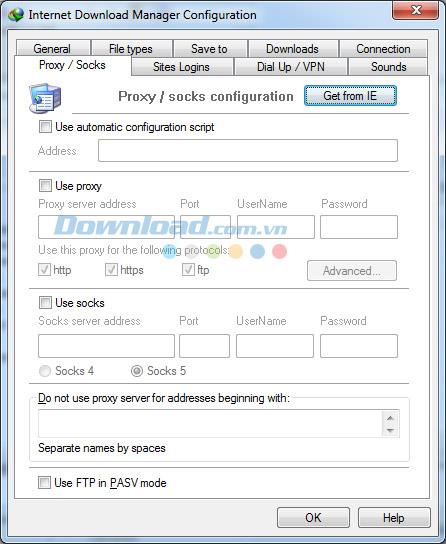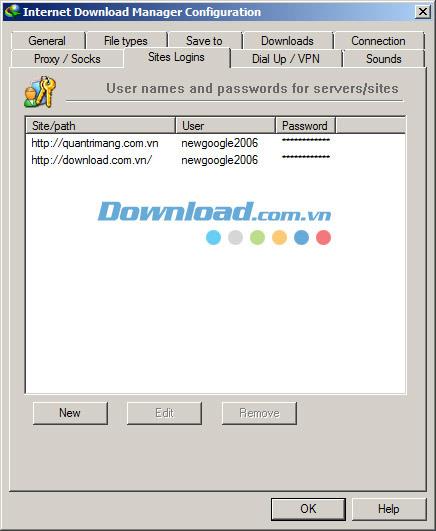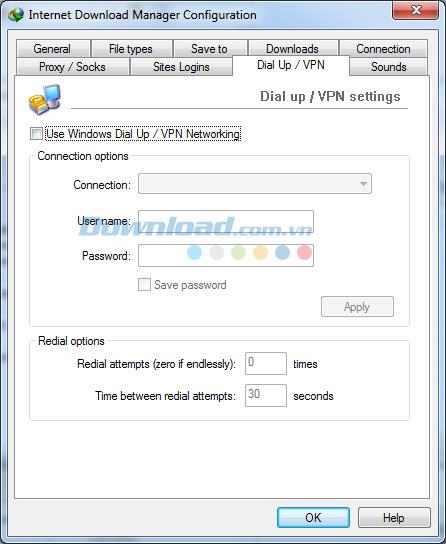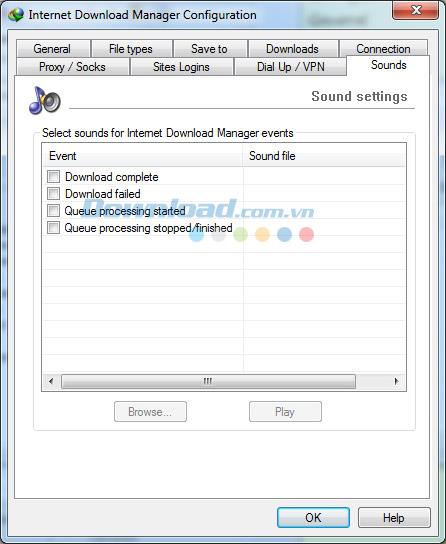किसी भी Windows उपयोगकर्ता के लिए, IDM या इंटरनेट डाउनलोड प्रबंधक आपके कंप्यूटर को पुनर्स्थापित करने के लिए हर बार एक अनिवार्य सॉफ्टवेयर है। IDM फ़ाइलों को डाउनलोड करने, डाउनलोड में तेजी लाने और वीडियो डाउनलोड करने का सबसे शक्तिशाली उपकरण है। IDM Chrome, Coc Coc, Firefox, Opera, IE जैसे सभी लोकप्रिय ब्राउज़रों के साथ संगत है ...
यह लेख आपको मूल रूप से IDM की सबसे जटिल विशेषताओं के बारे में विस्तार से मार्गदर्शन करेगा, उम्मीद है कि इस लेख के माध्यम से आप इंटरनेट डाउनलोड प्रबंधक का उपयोग करने के तरीके से अधिक परिचित होंगे।
कार्यक्रम की मुख्य विंडो में उन फ़ाइलों की एक सूची शामिल है जो डाउनलोड की गई हैं और डाउनलोड की जा रही हैं। सूची में फ़ाइल डाउनलोड के बारे में अतिरिक्त जानकारी भी शामिल है जैसे फ़ाइल आकार, डाउनलोड स्थिति, अपेक्षित पूर्णता समय, डाउनलोड गति और बहुत कुछ। आप संबंधित कॉलम शीर्षक पर क्लिक करके सूची को पुनर्व्यवस्थित कर सकते हैं।
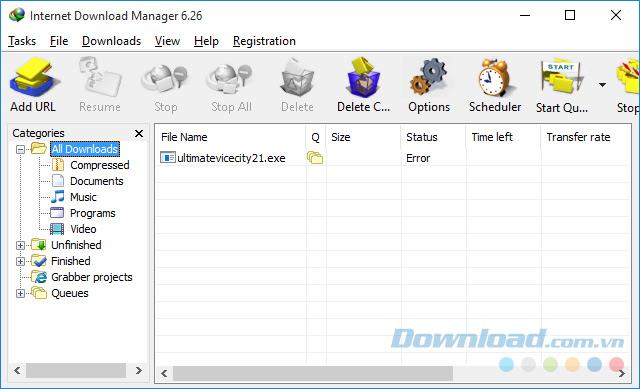
इंटरनेट डाउनलोड प्रबंधक का मुख्य इंटरफ़ेस।
Add URL नियंत्रण बटन के साथ डाउनलोड करने के लिए आप नई फाइलें जोड़ सकते हैं । आप URL को टेक्स्ट बॉक्स में दर्ज कर सकते हैं या कॉपी किए गए URL को सीधे वहीं चिपका सकते हैं। आप फ़ाइल को डाउनलोड करने के लिए उपयोगकर्ता नाम और पासवर्ड की जानकारी भी दर्ज कर सकते हैं अगर कुछ सर्वर को " उपयोग प्राधिकरण " की जाँच करके इसकी आवश्यकता हो ।

डाउनलोडिंग फ़ाइलों को आसान बनाने के लिए नए लिंक जोड़ें।
यदि URL मान्य है, तो इस रूप में सहेजें संवाद बॉक्स दिखाई देगा और इस संवाद से आप फ़ाइल विवरण जानकारी दर्ज कर सकते हैं और साथ ही फ़ाइल को सहेजने का पथ भी देख सकते हैं। जानकारी जोड़ने का एक अन्य तरीका " डाउनलोड गुण " संवाद बॉक्स का उपयोग करना है । Save As डायलॉग बॉक्स के नीचे 3 फंक्शन बटन हैं । यदि आप डाउनलोड रद्द करना चाहते हैं, तो रद्द करें बटन दबाएं ।
मुख्य IDM विंडो में टूलबार पर अन्य घटक हैं जैसे:
- फिर से शुरू करें : डाउनलोड लिंक से डाउनलोड प्रक्रिया को फिर से शुरू या रोक दिया गया है
- स्टॉप : एक लिंक के डाउनलोड को रोकता है
- सभी को रोकें : कार्यक्रम के सभी डाउनलोड लिंक बंद करें
- हटाएं : वर्तमान में चयनित एक या अधिक लिंक हटाएं
- हटाएँ C ... : हटाए गए डाउनलोड लिंक को पूरा कर दिया गया है
- विकल्प : प्रोग्राम विकल्पों को बदलें जैसे कि क्या फ़ाइल प्रकार डाउनलोड किए जाते हैं, जहां डिफ़ॉल्ट डाउनलोड पथ हैं, प्रॉक्सी या वीपीएन संपादन ... (विकल्पों के बारे में यहां देखें )
- शेड्यूलर : शेड्यूल एप्लिकेशन डाउनलोड
श्रेणियाँ (श्रेणियाँ)
खिड़की के बाईं ओर एक चार्ट है जो डाउनलोड की गई फ़ाइलों को उनके प्रारूप के अनुसार क्रमबद्ध करता है। आप श्रेणियाँ विंडो बंद करके और फ़ाइलों को डाउनलोड करते समय किसी भी आइटम का चयन न करके इस सुविधा को अक्षम कर सकते हैं। IDM में फ़ाइल स्वरूपों जैसे संगीत, वीडियो, कार्यक्रम, दस्तावेज़ से जुड़ी डिफ़ॉल्ट श्रेणियां हैं ... आप अपनी श्रेणियों को संपादित, हटा सकते हैं और जोड़ सकते हैं।
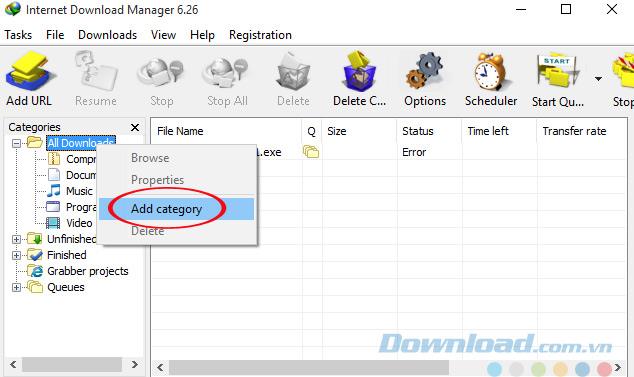
किसी आइटम पर राइट क्लिक करें और आपको एक मेनू दिखाई देगा जो आपको आइटम जोड़ने, संपादित करने या हटाने की अनुमति देता है। एक आइटम जोड़ते समय, आप फ़ाइल स्वरूपों को चुन सकते हैं जो आपके द्वारा जोड़े गए आइटम के अनुरूप हैं या फ़ाइल को डिफ़ॉल्ट श्रेणियों में डाउनलोड करते हैं।
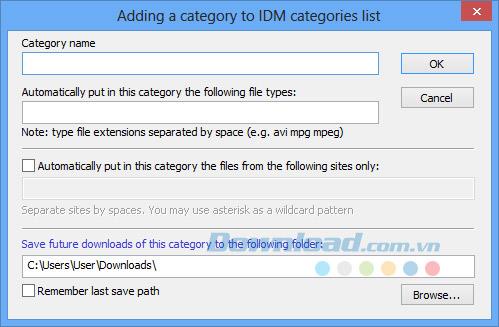
उदाहरण के लिए, दस्तावेज़ श्रेणी "doc pdf xls txt" जैसे फ़ाइल स्वरूपों से मेल खाती है और डिफ़ॉल्ट पथ "C : \ Downloads \ Documents " में सहेजी जाती है ।
IDM मुख्य विंडो इंटरफ़ेस कस्टमाइज़ करें
IDM के मानक संस्करण में 4 प्रकार के टूलबार इंटरफ़ेस शामिल हैं: बड़े 3 डी बटन, छोटे 3 डी बटन, बड़े क्लासिक बटन और छोटे क्लासी बटन । आप इन थीम का चयन कर सकते हैं या होमपेज से नए थीम डाउनलोड कर सकते हैं। इसके अलावा, आप जैसे चाहें टूलबार इंटरफ़ेस आकर्षित कर सकते हैं।
IDM टूलबार वरीयताओं को अनुकूलित करने के लिए, टूलबार पर राइट क्लिक करें और नीचे डायलॉग बॉक्स दिखाई देगा (नीचे देखें)

यहां से, आप मेनू में उपलब्ध विकल्पों में से टूलबार बटन की शैलियों और आकारों को समायोजित कर सकते हैं। एक अन्य विकल्प इंटरनेट से इसे डाउनलोड करने के लिए " नए टूलबार के लिए देखो " मेनू पर क्लिक करना है ।
मुख्य विंडो में IDM कॉलम कस्टमाइज़ करने के लिए, प्रत्येक कॉलम के हेडिंग पर राइट क्लिक करें।
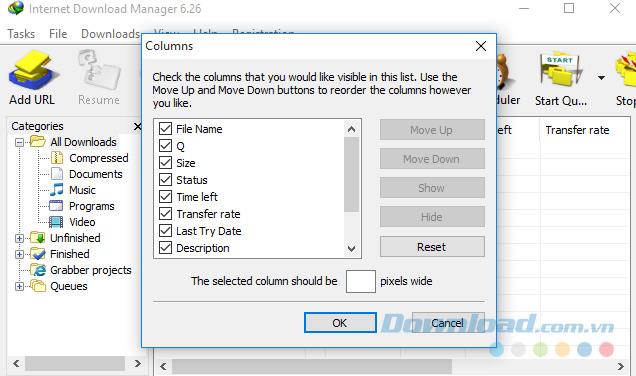
यहां से आप निर्दिष्ट कर सकते हैं कि कौन से कॉलम दिखाई देते हैं, कॉलम का आकार और कॉलम का क्रम। किसी कॉलम को सक्रिय करने के लिए, आपको संबंधित बॉक्स को जांचना होगा। आप मूव अप एंड मूव डाउन बटन को चुनकर कॉलम को दूसरी स्थिति में ले जा सकते हैं। आप अपनी पसंद के अनुसार स्तंभों के शीर्षों को खींचकर और हटाकर भी स्थिति बदल सकते हैं।
IDM के साथ ऑपरेशन डाउनलोड करें
कई तरीके हैं जिनसे आप फ़ाइलों को डाउनलोड करना शुरू कर सकते हैं:
1) इंटरनेट एक्सप्लोरर, एमएसएन एक्सप्लोरर, एओएल, ओपेरा, मोरिला, नेटस्केप और कई अन्य ब्राउज़रों जैसे लोकप्रिय ब्राउज़रों पर डाउनलोड संचालन प्रबंधित करें। जब भी आप किसी ब्राउज़र से डाउनलोड लिंक पर क्लिक करते हैं, तो IDM स्वचालित रूप से लिंक को पकड़ लेगा और अपनी पसंद की फ़ाइल डाउनलोड कर लेगा। उसके बाद, यह स्वचालित रूप से उन फ़ाइलों को डाउनलोड करेगा जो प्रारूप में प्रकार / एक्सटेंशन की सूची में हैं। विकल्प में जाने पर यह सूची बदली जा सकती है -> सामान्य ।
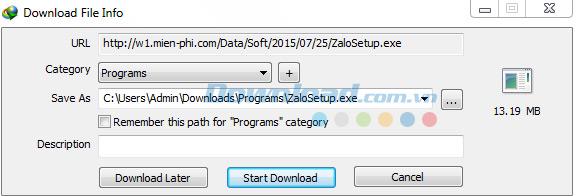
यदि बाद में डाउनलोड करें बटन , डाउनलोड सूची में URL जोड़ा जाएगा, लेकिन डाउनलोड तुरंत शुरू नहीं होगा। यदि आप स्टार्ट डाउनलोड बटन पर क्लिक करते हैं , तो चयनित फ़ाइल स्वचालित रूप से तुरंत डाउनलोड हो जाएगी। IDM में फ़ाइल प्रारूप के आधार पर डाउनलोड फ़ाइलों को व्यवस्थित करने की सुविधा है और यह फ़ाइलों के डिफ़ॉल्ट भंडारण स्थान की सिफारिश करता है। आप इन विकल्पों को पूरी तरह से बदल सकते हैं। यदि ज़िप फ़ाइल डाउनलोड की जाती है, तो आप पूर्वावलोकन बटन पर क्लिक करके डाउनलोड करने से पहले सामग्री देख सकते हैं ।
2) डाउनलोड लिंक जोड़ें
आप URL जोड़ें सुविधा का उपयोग करके मैन्युअल रूप से IDM में डाउनलोड लिंक जोड़ सकते हैं । फिर निम्न डायलॉग बॉक्स दिखाई देगा और ओके बटन पर क्लिक करने पर लिंक डाउनलोड हो जाएगा ।

3) आईई-आधारित ब्राउज़रों (एमएसएन, एओएल, अवंत) और मोज़िला-आधारित (फ़ायरफ़ॉक्स, नेटस्केप) का उपयोग करते समय आईडीएम सही माउस में एकीकृत होता है।
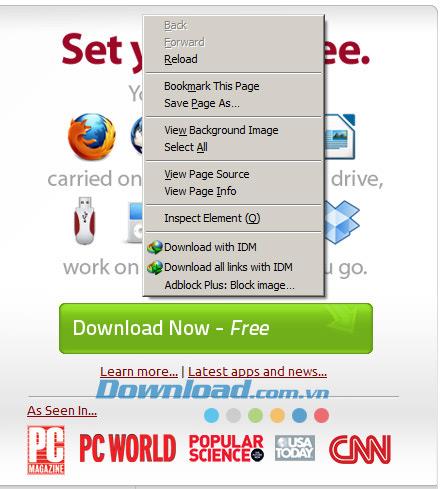
इस तरह से फ़ाइलें डाउनलोड करना विशेष रूप से उपयोगी है जब IDM स्वचालित रूप से फ़ाइलों को डाउनलोड नहीं कर सकता है। फ़ाइल डाउनलोड करने के लिए आपको केवल इस सुविधा का चयन करना होगा। आप IE में एक पाठ क्षेत्र भी चुन सकते हैं और चयन करने के लिए चयन में सभी लिंक जोड़ने के लिए इस सुविधा का उपयोग कर सकते हैं।
4) मुख्य स्क्रीन पर IE का उपयोग करते समय लिंक खींचें और छोड़ें
ड्रॉप टार्गेट एक विंडो है जिसका इनपुट IE, नेटस्केप या ओपेरा जैसे ब्राउज़रों से गिरा हुआ हाइपरलिंक है। आप अपने ब्राउज़र से लिंक को खींच सकते हैं और तुरंत डाउनलोड प्रक्रिया शुरू करने के लिए इसे विंडो में छोड़ सकते हैं। यदि आप इस विंडो को छिपाना चाहते हैं तो आप इसे बंद कर सकते हैं। यदि आप फिर से दिखना चाहते हैं, तो मुख्य विंडो से " यूआरएल> शो ड्रॉप टारगेट " पर जाएं।
गुण संवाद बॉक्स
जब आप फ़ाइल का नाम डबल-क्लिक करेंगे , तो फ़ाइल गुण संवाद बॉक्स ( गुण संवाद ) मेनू में गुण आइटम का चयन करते समय दिखाई देगा । संवाद जानकारी दिखाता है और आपको ड्राइव पर फ़ाइल का स्थान, URL और फ़ाइल के लिए विवरण बदलने की अनुमति देता है। आप फ़ाइल को सीधे ओपन बटन का उपयोग करके खोल सकते हैं ।
विकल्प संवाद बॉक्स
विकल्प संवाद बॉक्स में, आप अपनी आवश्यकताओं और उद्देश्यों के अनुरूप सभी कॉन्फ़िगरेशन रीसेट कर सकते हैं। संवाद बॉक्स में 7 टैब शामिल हैं: सामान्य, फ़ाइल प्रकार, कनेक्शन, सहेजें, डाउनलोड, प्रॉक्सी, साइट लॉगिंग, डायल-अप, ध्वनि ।
सामान्य
सामान्य टैब का चयन करने के लिए उपयोग किया जा सकता है: स्वचालित रूप से विंडोज के साथ शुरू करें, आईडी, आईई, ओपेरा, मोज़िला, नेटस्केप जैसे आईडीएम में एकीकृत करें ...
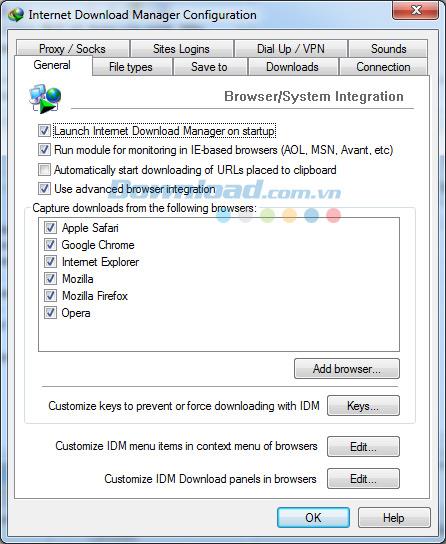
IDM कई अनुकूलन का समर्थन करता है जो ब्राउज़र के साथ एकीकृत होता है। बुनियादी अनुकूलन आपको यह जाँचने की अनुमति देता है कि ब्राउज़र का चयन करके और विवरण बटन पर क्लिक करके प्रत्येक ब्राउज़र के लिए किस एकीकरण प्रकार का उपयोग किया जाता है । इस एकीकृत मोड में, आप " ब्राउज़र जोड़ें ... " बटन दबाकर एक ब्राउज़र जोड़ सकते हैं । सॉफ्टवेयर तब ब्राउज़र के संस्करण को निर्धारित करता है और खुद को एकीकृत करता है।
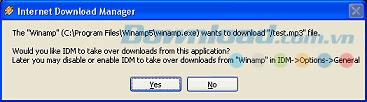
इसके अलावा, यह आपको फ़ाइल डाउनलोड करने से IDM अनुरोध / ब्लॉक करने के लिए गर्म कुंजी संयोजनों का चयन करने की अनुमति देता है। कुंजी बटन पर क्लिक करें और " विशेष कुंजी का उपयोग करना " संवाद बॉक्स प्रकट होता है। इस संवाद बॉक्स से आप प्रत्येक ब्राउज़र के लिए उपयुक्त हॉटकी का चयन कर सकते हैं। विशेष रूप से ओपेरा और ओएलडी मोज़िला पर आधारित ब्राउज़रों के लिए, प्लग-इन का उपयोग करके एकीकृत किया जा सकता है। यह एकीकृत मोड फ़ाइलों को डाउनलोड करने के लिए IDM को रोकने / इसकी आवश्यकता के लिए हॉटकीज़ का समर्थन नहीं करता है। यदि आप हॉटकीज़ का उपयोग करके फ़ाइलों को डाउनलोड करने से रोकना / आवश्यक करना चाहते हैं, तो आपको " उन्नत ब्राउज़र एकीकरण " सुविधा का उपयोग करना चाहिए ।
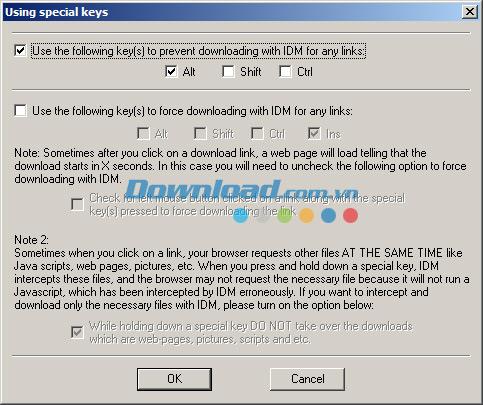
फ़ाइल प्रकार
आईडीएम या ब्राउज़र द्वारा डाउनलोड किए जाने वाले फ़ाइल स्वरूपों को बदलने के लिए उपयोग किया जा सकता है।
आप कुछ पूर्वनिर्धारित वेबसाइटों से फ़ाइलों को डाउनलोड करने पर रोक लगा सकते हैं। ऐसा करने के लिए, बस वेब पते को " डॉवोडिंग शुरू न करें " सूची में जोड़ें। उदाहरण के लिए, सूची में * .tonec.com जोड़ते समय , इसे ftp.tonec.com, www.tonec.com, www.games.tonec.com से डाउनलोड नहीं किया जाएगा ...
संबंध
कनेक्शन टैब में, आपको अपने इंटरनेट कनेक्शन की गति चुननी होगी। यह लाइन के इष्टतम उपयोग के लिए आवश्यक है। 4. से अधिक मूल्य वाले " मैक्स कनेक्शन नंबर " के चयन से बचें । यह बहुत बड़ा मूल्य कनेक्शन की गति को कम कर सकता है और सर्वर को धीमा कर सकता है जहां आप डेटा डाउनलोड कर रहे हैं। इसके अलावा, यह नेटवर्क प्रशासकों के कुछ सुरक्षा कार्यों को प्रभावित कर सकता है। दूसरी ओर, कनेक्शन की संख्या बढ़ने से फ़ाइल डाउनलोड प्रक्रिया तेज हो सकती है यदि आपके पास उच्च गति कनेक्शन है।
यदि आप अधिकतम क्षमता को निर्दिष्ट करना चाहते हैं जो IDM लाइन पर लाभ ले सकता है, तो आप IDM डाउनलोड सीमाएँ अनुकूलित करना चुन सकते हैं । यह कुछ कनेक्शन मानकों जैसे कि डायरेक्टवे, डायरेक्ट पीसी, ह्यूजेस के साथ एक बहुत ही उपयोगी अनुकूलन है। उदाहरण के लिए, यदि आप केवल 40MB प्रति घंटे की अधिकतम गति या हर 4 घंटे में 150MB डाउनलोड करना चाहते हैं। , तो लोड इस मानदंड से अधिक नहीं होगा। इस तरह आप बड़ी फ़ाइलों को डाउनलोड करने के लिए कनेक्शन का पूरा लाभ उठा सकते हैं।
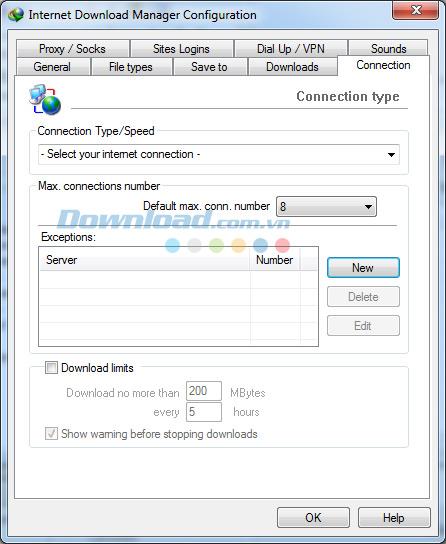
को बचाओ
इस टैब में आप डाउनलोड किए गए फ़ाइल प्रारूप के अनुरूप डिफ़ॉल्ट फ़ोल्डर का चयन करेंगे। आप इन फ़ोल्डरों को राइट-क्लिक करके और प्रत्येक आइटम के लिए गुण चुनकर बदल सकते हैं । IDM में पिछली याद से सेव की गई फ़ाइल का पता याद रखने के लिए स्वचालित रूप से " लास्ट सेव सेव पाथ " भी है ।
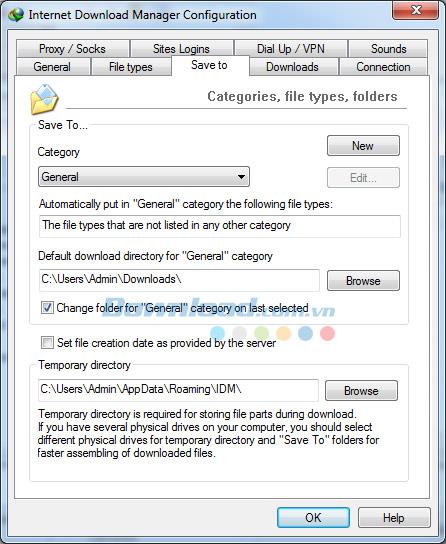
अस्थाई निर्देशिका उस पथ को परिभाषित करती है जहाँ अस्थायी फ़ाइलों को संग्रहीत किया जाएगा। आप इस निर्देशिका को आवश्यकतानुसार बदल सकते हैं, उदाहरण के लिए यदि पर्याप्त डिस्क स्थान नहीं है।
डाउनलोड
इस संवाद में, आप प्रभावी रूप से प्रबंधित कर सकते हैं कि कौन से संवाद दिखाई देंगे। डाउनलोड प्रगति डायलॉग बॉक्स में " डोंट शो " का चयन करने से यह डायलॉग बॉक्स गायब हो जाएगा। विंडो को छोटा करने जैसे अन्य विकल्प " कम से कम दिखाएँ " का उपयोग कर सकते हैं ।
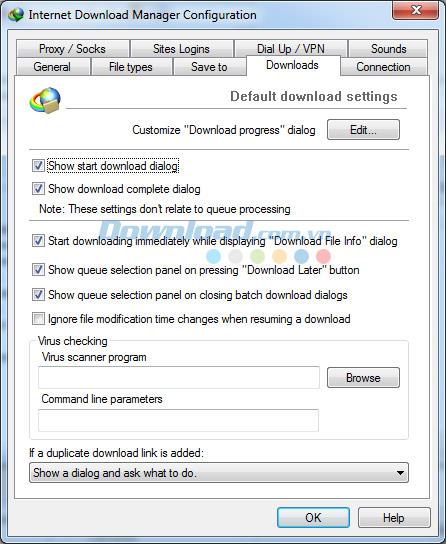
साइलेंट मोड जब आप सभी लिंक पर क्लिक करते हैं तो एक डिफ़ॉल्ट फ़ोल्डर में स्वचालित रूप से सहेजा जाएगा। यदि आप डाउनलोड पूर्ण संवाद बॉक्स नहीं चाहते हैं , तो आप " प्रगति डाउनलोड संवाद दिखाएँ " बॉक्स को अनचेक कर सकते हैं , " डाउनलोड पूर्ण संवाद न दिखाएं " और डाउनलोड प्रगति सूची बॉक्स में " शो न दिखाएं " का चयन करें ।
प्रतिनिधि
प्रॉक्सी / फ़ायरवॉल टैब वह जगह है जहाँ आप प्रॉक्सी को कॉन्फ़िगर कर सकते हैं। " PASV में एफ़टीपी का उपयोग करें " विकल्प का अर्थ है कि एफ़टीपी प्रोटोकॉल के निष्क्रिय मोड को सक्षम किया जाएगा। फ़ायरवॉल या प्रॉक्सी सर्वर सक्षम होने पर आपको इस विकल्प को सक्षम करना चाहिए। इस बिंदु पर, आप प्रॉक्सी सर्वर द्वारा आवश्यक होने पर व्यक्तिगत जानकारी भी जोड़ सकते हैं।
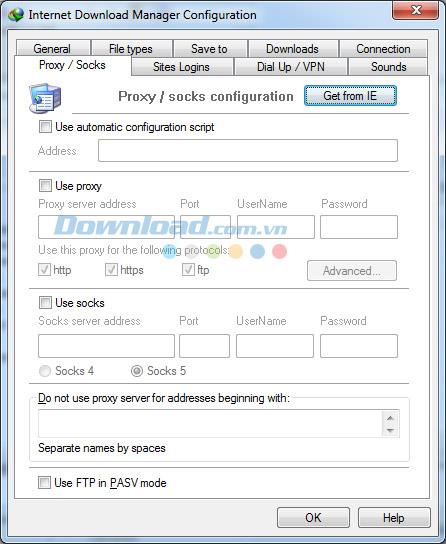
साइट लॉगिन
साइट लॉगिन टैब (केवल कॉपीराइट संस्करणों में उपलब्ध) का उपयोग तब किया जाता है जब आप उन सर्वरों को डाउनलोड करने के लिए जानकारी की घोषणा करना चाहते हैं जिनमें लॉगिन की आवश्यकता होती है। नया बटन क्लिक करके , URL और उपयोगकर्ता नाम / पासवर्ड जानकारी जोड़कर इस सुविधा को सक्षम करें ।
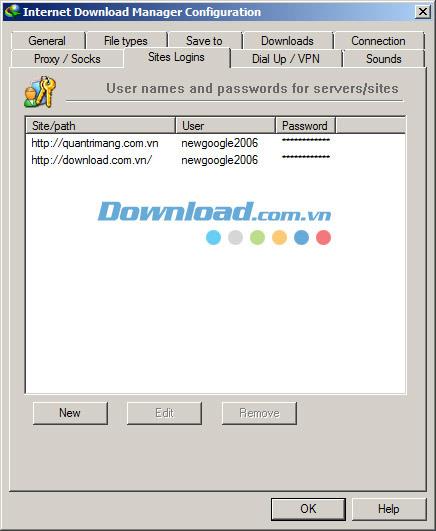
डायल अप करें
यदि एक डायल-अप कनेक्शन का उपयोग किया जाता है, तो आपके कनेक्शन के लिए फोन बुक में रिकॉर्ड को संपादित करने के लिए एक अतिरिक्त सुविधा होगी। इस सूची में, आपको IDM के साथ उपयोग करने के लिए कनेक्शन चुनने का अधिकार है। यदि आपका कंप्यूटर इंटरनेट से जुड़ा है, तो यह कनेक्शन डिफ़ॉल्ट रूप से प्रदर्शित होगा।
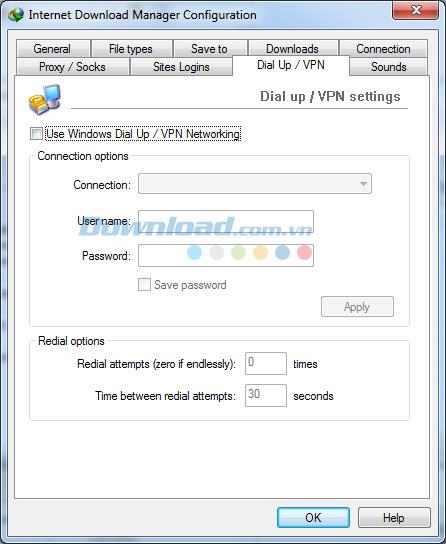
कनेक्शन चुनने के बाद, आप उपयोगकर्ता नाम और पासवर्ड जानकारी को बदल सकते हैं , फिर इसे लागू करें बटन पर क्लिक करके सहेज सकते हैं । यदि आप चाहते हैं कि IDM स्वचालित रूप से आपकी पासवर्ड जानकारी भर दे, तो आप चेक सेव पासवर्ड के लिए बॉक्स को चेक कर सकते हैं । इसके अतिरिक्त, आप पुन: कनेक्ट की संख्या और प्रत्येक के बीच के समय को कॉन्फ़िगर कर सकते हैं। संशोधन को बचाने के लिए ठीक क्लिक करें और सहेजने के लिए रद्द करें ।
ध्वनि
उपयोगकर्ताओं को सूचित करने के लिए विभिन्न प्रकार की ध्वनियों का उत्सर्जन कर सकते हैं। साउंड कार्ड में, उपयोगकर्ता अलार्म का चयन कर सकते हैं और अलार्म को प्रत्येक अलग घटना में संलग्न कर सकते हैं।
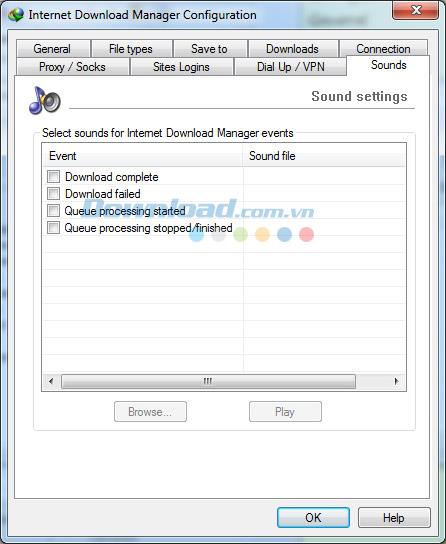
नोट : आप मशीन में उपलब्ध फाइलों में से ध्वनियों का चयन कर सकते हैं। ध्वनि के प्रकार का चयन करने के लिए, पहले ईवेंट प्रकार का चयन करें, ब्राउज़ बटन पर क्लिक करें , ऑडियो फ़ाइल ढूंढें और संबंधित घटना से संबंधित ध्वनि को टिक करें। आप Play बटन का उपयोग करके पहले से ऑडियो सुन सकते हैं ।
डायलॉग डाउनलोड (डाउनलोड पूर्ण)
जब डाउनलोड समाप्त हो जाता है, तो IDM " डाउनलोड पूर्ण " संवाद बॉक्स प्रदर्शित करेगा । यहां से, आप नई डाउनलोड की गई फ़ाइल को खोलने के लिए अलग-अलग तरीके चुन सकते हैं।

उदाहरण के लिए, आप जब भी कोई फ़ाइल " इस डायलॉग को दोबारा न दिखाएँ " का चयन करके डाउनलोडिंग समाप्त कर सकते हैं, तो आप सूचनाओं के प्रदर्शन को बंद कर सकते हैं । यदि आप इस सुविधा को बंद करना चाहते हैं, तो आप विकल्प टैब > डाउनलोड पर जा सकते हैं ।